
- מְחַבֵּר John Day [email protected].
- Public 2024-01-30 09:15.
- שונה לאחרונה 2025-01-23 14:46.



לפני שתבהב את התקן Sonoff, יהיה עליך לחבר אותו למחשב שלך.
ברגע שהכותרת הסדרתית מולחמת, תפוס:
- ארבעה כבלי דופונט (FR/DE), בחרו את כל המחברים הדרושים לכם לכותרות הספציפיות שיש לכם (צד Sonoff וצד FTDI). במקרה שלי מדובר בזכר (Sonoff) - נקבה (FTDI);
- מתאם FTDI ל- USB (FR/DE);
- כבל USB המתאים למתאם שלך.
חבר כבלים ל- Sonoff, חבר כבלים ל- FTDI, חבר FTDI ל- USB, חבר USB למחשב.
לאחר שבדקתי זאת, החלטתי להדביק את סיכות המחברים בכבל. מכיוון שיש פער בצד FTDI בין הקרקע לבין TX/RX/VCC, הוספתי סיכת פלסטיק דופונט ללא כל כבל כמילוי. סימנתי גם את כבל ה- GND מכל צד כדי למנוע טעות.
אזהרה 1: היציאה ב- Sonoff היא 3.3V, הקפד להשתמש במתאם FTDI מתאים ו/או הגדר את המתח שלה בהתאם.
אזהרה 2: אין לחבר AC במקביל ל- FTDI
שלב 3: בנייה והבהקה של הקושחה
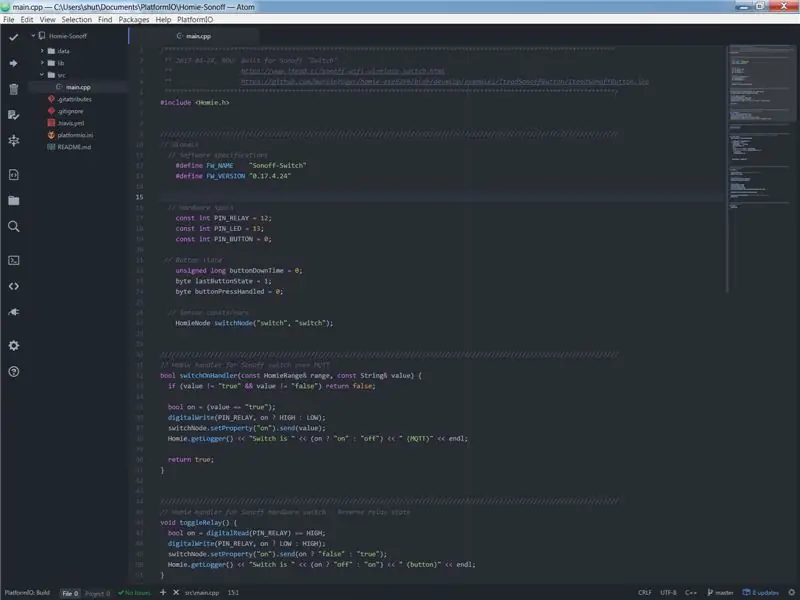
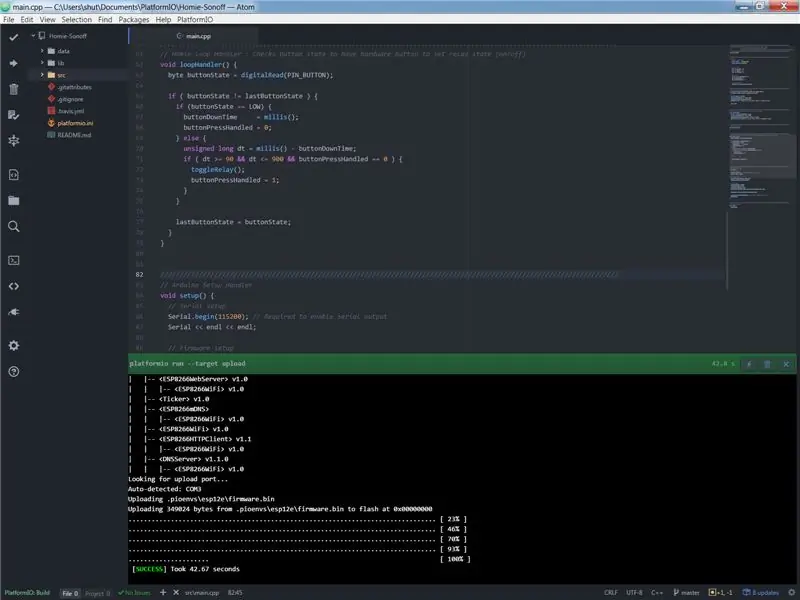

הכן
על מנת לאסוף ולהבזיק קושחה אתה צריך:
- IDE, אני משתמש ב- IO הפלטפורמה המעולה (ראה תחילת העבודה);
- מקורות קושחה ותלות (קבל זאת מהמאגר שלי).
בניתי את הפרויקט שלי על סמך הסקיצה לדוגמא של הומי IteadSonoffButton. ביצעתי מעט מאוד שינויים, בעיקר קוסמטיים (הערות + רישום) ו- IDE (PlatformIO IDE במקום Arduino IDE).
לְלַקֵט
ודא שאתה יכול לאסוף מקורות. חשוב במיוחד לוודא שאתה משתמש בבקר היעד המתאים, עבור מכשיר Sonoff זה יהיה עליך לבחור "Espressif Generic ESP8266 ESP-01 1M" (esp01_1m ב platformio.ini).
ברגע שההרכב מסתדר, נוכל להמשיך להבהב בפועל.
הֶבזֵק
Sonoff לא יקשיב לך כפי שהוא, נתק אותו, לחץ על הכפתור שלו ושחרר אותו לאחר שחיברת אותו שוב. יש ללחוץ על הכפתור לפני הפעלתו בכניסה למצב "פלאש". זה למעשה מוריד את GPIO 0 על ידי חיבורו ל- GND.
כעת, לאחר שסונוף ממתין להבהב, שלח אליו את הקושחה.
זה חי
מזל טוב! כעת אתה הבעלים הגאה של מכשיר Sonoff שנפרץ עם קושחה מותאמת אישית!
הקפד לקרוא את עמוד תחילת העבודה של הומי. יהיה עליך להתמקד כיצד להגדיר את מתווך WIFI ו- MQTT, בדוק את התצורה - HTTP JSON API (קישורים ישירים לאפליקציה לנייד ודף אינטרנט).
שלב 4: בדיקת המכשיר
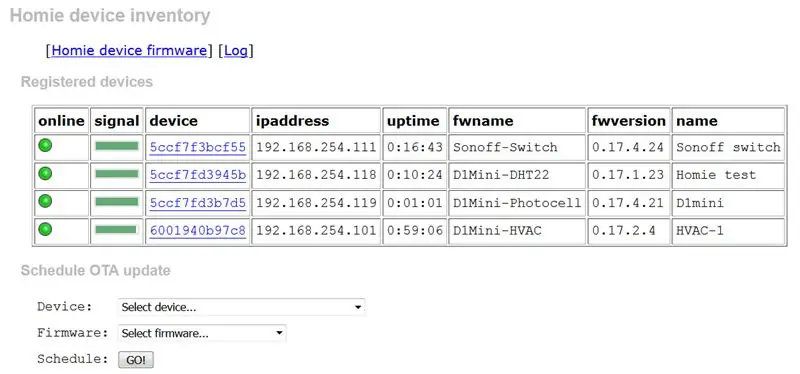
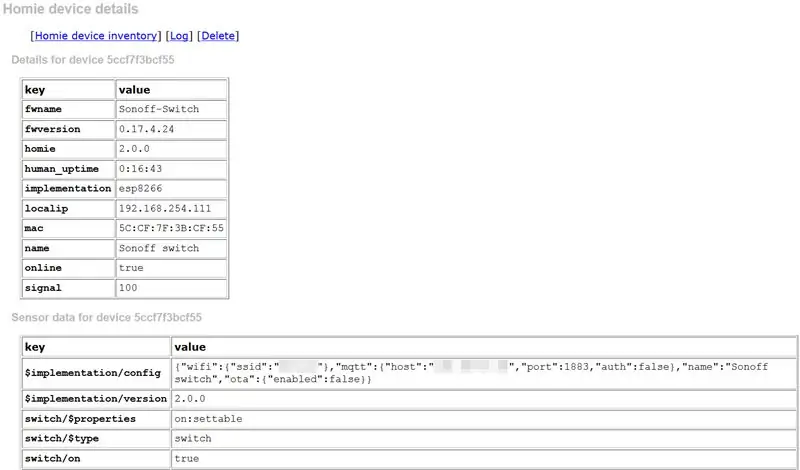
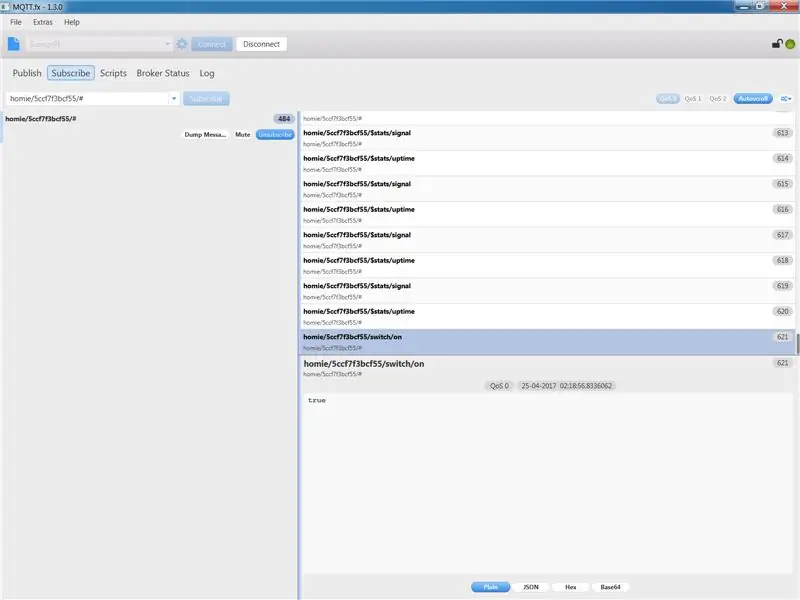
חוּמרָה
על מנת לוודא שזה אכן עובד:
- נתק הכל, אתה לא רוצה לטגן את הסונוף וגם לא את עצמך;
- חבר כבל AC לכניסת המכשיר;
- חבר את הכבל לרשת החשמל.
לאחר שתעשה זאת, Sonoff אמור לאתחל ב"מצב רגיל ". כלומר, הוא יעשה את שלו.
תוֹכנָה
מכשיר ההומי יפרסם את עצמו בפני מתווך MQTT. בשביל זה אני די אוהב:
- השתמש ב- homie-ota לסקירה מהירה של המכשירים ויכולותיהם. אולם מטרתו העיקרית לבצע עדכוני OTA;
- השתמש ב- MQTT.fx (אני ב- Windows) כדי לרחרח הודעות על הברוקר. אני גם משתמש בו כדי לשלוח הודעות למכשירים.
תוכנה: homie-ota
זהו סקריפט פייתון המפעיל שרת אינטרנט. אתה יכול משם להיכנס לאתר וזה ישטוף לך פרטים. הקפד לקרוא install / readme וליצור קובץ תצורה משלך.
תוכנה: MQTT.fx
זהו יישום Windows המציג נושאים רשומים ונותן יכולת לשלוח הודעות ועוד דברים נוספים.
זה יהיה מעין פלט סדרתי לכל המכשירים שלך בבת אחת. מכיוון שזה יכול להיות די מילולי, אתה יכול להגביל ("הירשם") לנושאים ספציפיים בלבד.
לקבלת כלי כללי יותר להוכחת "האקר", ראה mosquitto_pub ו- mosquitto_sub.
שלב 5: מילים אחרונות

סקרנו לא מעט נושאים "פשוט להבהב קושחה".
עם זאת זהו נושא הליבה של פריצות מסוג IoT מסוג זה. אתה צריך לחבר את כולם יחד ולחבר אותם לעולם האמיתי.
מאז ההוראות הקודמות שלי בנושא "אוטומציה ביתית", זו הפעם הראשונה שהעולם האמיתי מושפע. כמה מרגש!
הקפד להיזהר:
- תכנון מערכת אוטומציה ביתית DIY
- בניית מכשירי הומי עבור IoT או אוטומציה ביתית
- כיצד לגשר על צמתים הומי לשרת PiDome?
הממ, נראה שכדאי לי לכתוב PiDome (בטוויטר, הרבה יותר מידע עדכני) עכשיו:-)
מוּמלָץ:
תצוגת LCD I2C / IIC - השתמש ב- LCD SPI לתצוגת LCD I2C באמצעות מודול SPI ל- IIC עם Arduino: 5 שלבים

תצוגת LCD I2C / IIC | השתמש ב- LCD SPI לתצוגת LCD I2C באמצעות מודול SPI ל- IIC עם Arduino: היי חבר'ה מכיוון של- SPI LCD 1602 רגיל יש יותר מדי חוטים להתחבר כך שקשה מאוד לחבר אותו ל- arduino אבל יש מודול אחד זמין בשוק שיכול המר את תצוגת SPI לתצוגת IIC, אז עליך לחבר רק 4 חוטים
מחולל מוזיקה מבוסס מזג אוויר (מחולל מידי מבוסס ESP8266): 4 שלבים (עם תמונות)

מחולל מוזיקה מבוסס מזג אוויר (מחולל מידי מבוסס ESP8266): היי, היום אסביר כיצד להכין מחולל מוזיקה קטן מבוסס מזג אוויר. ועוצמת אור. אל תצפה שהוא ייצור שירים שלמים או יתפתח אקורד
משוך את האור - מודול אור באמצעות Neopixel & מתג למעלה: 6 שלבים (עם תמונות)

משוך את האור - מודול האור באמצעות מתג Neopixel & Pull Up: תכונות מודול האור Arduino Uno Hardware & מארז שנרכש מהאינטרנט Neopixel & ספק כוח שהושאל מבית הספר לאינפורמטיקה & עיצוב המוצר מודול אור הנשלט על ידי ספק הכוח כל הפונקציות הנשלטות באמצעות
מתג אור בשלט רחוק Bluetooth - התאמה מחדש. מתג אור עדיין עובד, ללא כתיבה נוספת: 9 שלבים (עם תמונות)

מתג אור בשלט רחוק Bluetooth - התאמה מחדש. מתג אור עדיין פועל, ללא כתיבה נוספת: עדכון 25 בנובמבר 2017 - לגרסת עוצמה גבוהה של פרויקט זה שיכול לשלוט בקילוואט של עומס, ראה התאמה מחדש של בקרת BLE לעומסי הספק גבוה - אין צורך בחיווט נוסף עדכון 15 בנובמבר 2017 - כמה לוחות / ערימות תוכנה של BLE
יחידת שלט רחוק מבוסס GSM/SMS מבוסס ארדואינו: 16 שלבים (עם תמונות)

יחידת שלט רחוק מבוסס GSM/SMS מבוסס ארדואינו:! ! ! הודעה ! ! ! מכיוון שמגדל הסלולר המקומי שודרג באזור שלי, אני כבר לא יכול להשתמש במודול GSM זה. המגדל החדש כבר לא תומך במכשירי 2G. לכן, אני כבר לא יכול לתת שום תמיכה בפרויקט זה. עם Wi
